
Per quanto riguarda l'attenzione per la facilità d'uso, Apple ama il suo gergo. Ma non è il gergo standard che vedrai nelle revisioni hardware o nelle esercitazioni di database: è il marchio di Apple.
Troverai lettere maiuscole strane e marchi moniker nel software del tuo iPhone. Se ti stai chiedendo cosa significa tutto, sei nel posto giusto.
1. iOS

iOS è il nome del sistema operativo del tuo iPhone, come Windows su un PC. In precedenza era noto come sistema operativo per iPhone quando Apple ha introdotto il prodotto nel 2007, ma è diventato iOS con l'uscita di iPhone 3G. Di solito lo vedi seguito dal numero di versione, come iOS 12 o iOS 11.3.1 .
2. iCloud
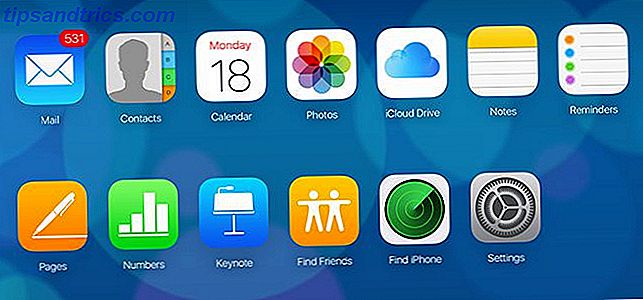
Il nome dei servizi dati basati su Internet di Apple. iCloud è un termine generico utilizzato per tutte le tecnologie fornite da Apple, incluso il servizio di archiviazione iCloud Drive, il sistema di gestione delle password iCloud Keychain Dovresti usare iCloud Keychain per sincronizzare le password su Mac e iOS? Dovresti usare il portachiavi iCloud per sincronizzare le password su Mac e iOS? Se utilizzi principalmente i prodotti Apple, perché non utilizzare il proprio gestore password della società completamente gratuito? Ulteriori informazioni, iCloud Backup e l'interfaccia web su iCloud.com (vedi sopra). Probabilmente avrai bisogno di acquistare dello spazio di archiviazione Finalmente è arrivato il momento di acquistare altro spazio di archiviazione iCloud? È finalmente giunto il momento di acquistare altro spazio di archiviazione iCloud? Ora che lo spazio di archiviazione di iCloud costa molto meno del solito, potrebbe essere il momento di effettuare l'upgrade oltre i 5 GB. Leggi di più se vuoi usare iCloud per qualcosa di serio.
3. Siri
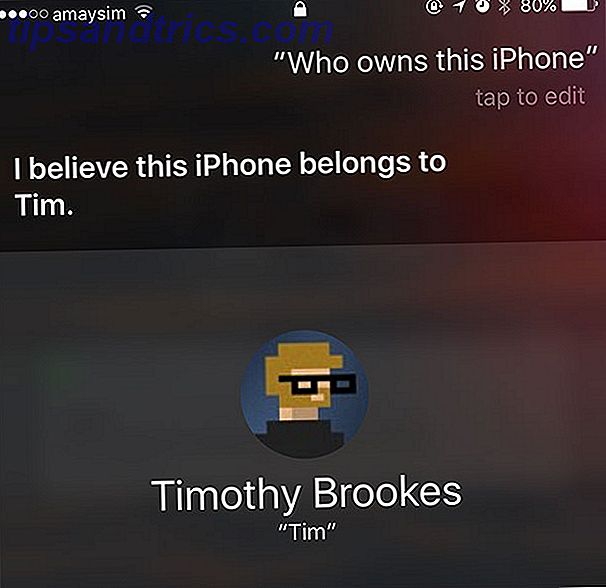
L'assistente virtuale del tuo iPhone. Tieni premuto il tasto Home per parlare con Siri. Puoi chiedere a tutti i tipi di domande e controllare i tuoi gadget per la casa intelligente, oltre a molto altro ancora. Attiva Siri e regola le varie impostazioni in Impostazioni> Siri e Cerca .
4. Apple Pay
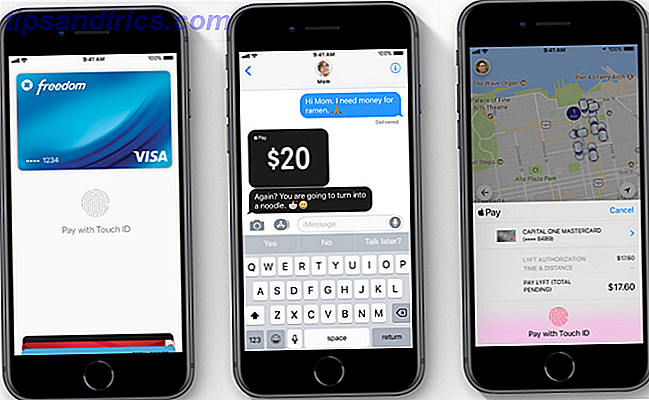
Un sistema di pagamento proprietario che utilizza le credenziali della carta memorizzate nell'app iOS Wallet . Basta aprire l'app, toccare Aggiungi credito o carta di debito e seguire le istruzioni per aggiungere la carta. Questo ti consente di pagare gli articoli nei terminali dei punti vendita utilizzando il tuo telefono, ma puoi anche utilizzarlo per pagare gli oggetti sul tuo Mac.
Nota: la disponibilità di Apple Pay varia in base alla sede e all'istituto finanziario.
5. Hotspot personale
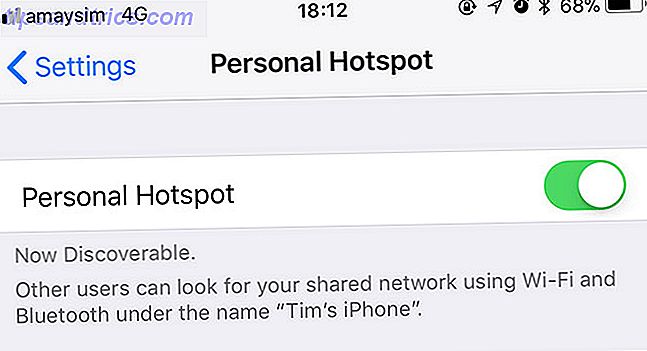
L'hotspot personale del tuo iPhone ti consente di condividere la tua connessione Internet con altri dispositivi, tramite Wi-Fi, Bluetooth o USB. La funzione è disponibile in Impostazioni> Hotspot personale . Consulta la nostra guida per impostare e condividere la connessione dati del tuo iPhone per maggiori informazioni.
6. Toccare ID / ID viso
Due forme di autenticazione biometrica, utilizzando l'impronta digitale (Touch ID) o il riconoscimento facciale (Face ID) per sbloccare il dispositivo, acquistare articoli e altro. È possibile impostare queste funzioni, disabilitarle interamente o eseguire nuovamente la scansione delle cifre e del viso in Impostazioni> Touch ID / ID viso e passcode .
7. Centro di controllo

Un mezzo per regolare rapidamente le impostazioni, la riproduzione multimediale e altre utili funzioni scorrendo verso l'alto dalla parte inferiore dello schermo. Personalizzare Control Center è solo una delle tante scorciatoie per iPhone super utili che dovresti imparare 12 Scorciatoie utili per iPhone che non sapevi o dimenticati circa 12 utili scorciatoie per iPhone che non sapevi o dimenticavi Vuoi essere più produttivo con il tuo iPhone? Queste scorciatoie iOS ti aiutano a girare il tuo iPhone più velocemente che mai. Leggi di più .
8. AirPlay
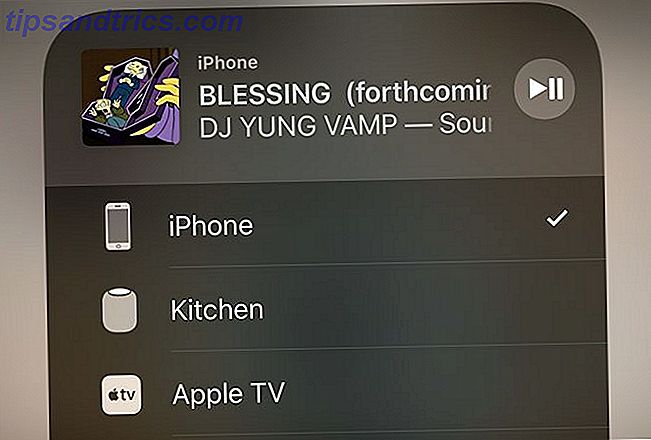
Tecnologia di streaming locale proprietaria di Apple per la visualizzazione di video, la riproduzione audio e il mirroring dello schermo su un televisore o altoparlante esterno. I ricevitori AirPlay includono dispositivi come Apple TV e HomePod, o app di terze parti come AirServer Combine AirPlay e Google Cast con un Mac Mini e AirServer Combine AirPlay e Google Cast con un Mac Mini e AirServer Vuoi trasmettere in streaming tramite AirPlay, Google Cast e altro con un solo dispositivo? Questa configurazione dei sogni è possibile con Mac mini e AirServer. Maggiori informazioni su un computer. Scorri verso l'alto per mostrare Control Center, quindi 3D Touch o premi a lungo il pannello Musica e scegli un'uscita.
9. AirDrop
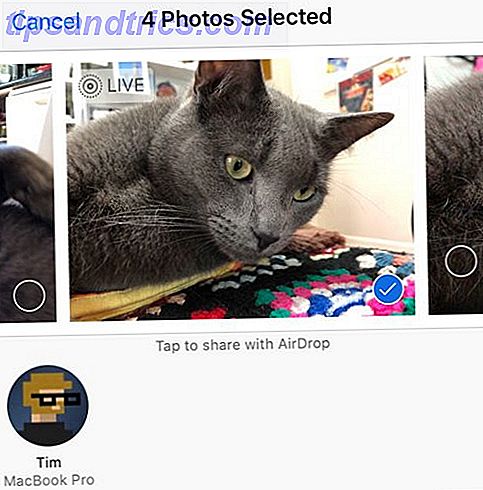
Un metodo wireless per trasferire file localmente. Verrà visualizzato un elenco di destinatari AirDrop quando si tenta di condividere il contenuto (vedere di seguito). Per cambiare la tua visibilità AirDrop, scorri verso l'alto per rivelare Control Center, quindi 3D Touch o premi a lungo la casella Modalità aereo .
10. FaceTime
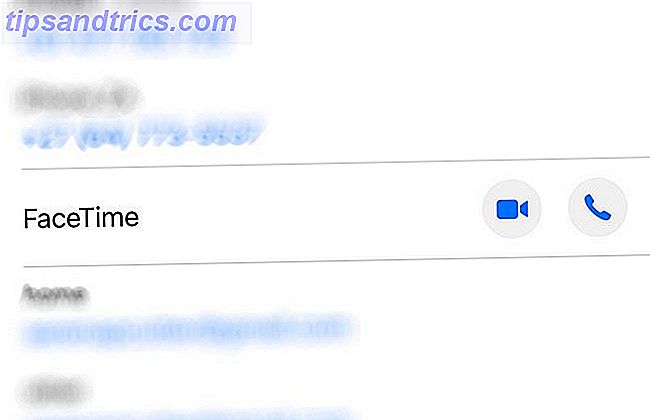
Il protocollo di chiamata VoIP proprietario di Apple che funziona con altri dispositivi Apple. Ti consente di effettuare chiamate vocali e video gratuite ad altri utenti FaceTime, accessibili tramite l'app FaceTime o scegliendo uno dei tuoi Contatti e toccando il pulsante Video o Audio FaceTime .
11. iMessage

Protocollo di messaggistica proprietario di Apple. Se stai chattando con qualcuno e il loro nome o le tue bolle di chat appaiono blu, stai utilizzando iMessage. Il servizio funziona solo tra dispositivi Apple (inclusi i computer Mac) e può essere utilizzato con le app di iMessage per inviare denaro, giocare e altro ancora 12 cose interessanti che puoi fare con iMessage Apps per iOS 12 fantastiche cose che puoi fare con iMessage Apps per iOS Puoi fare molto di più che semplicemente inviare messaggi di testo, voce, immagini e video con iMessage. Leggi di più .
12. CarPlay
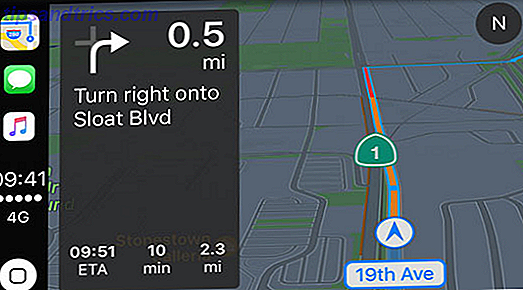
Un nome per l'integrazione del tuo iPhone nel cruscotto della tua auto. Le istruzioni di installazione sono leggermente diverse a seconda di cosa guidi e possono funzionare tramite USB o Bluetooth. Una volta configurato CarPlay, puoi utilizzare Apple Maps per la navigazione, parlare con Siri, ricevere chiamate, riprodurre musica e altro.
13. Handoff

Ti consente di "consegnare" le app iOS alle loro controparti macOS in tempo reale. Gli esempi includono la stesura di un'e-mail sul tuo iPhone e la sua conclusione sul Mac, la condivisione rapida di schede tra dispositivi e la ripresa automatica di un documento di Pages nella stessa posizione. Questa funzionalità funziona in entrambe le direzioni; tocca due volte il pulsante Home per mostrare lo switcher dell'app e continua quello che stavi facendo sul tuo Mac.
14. Animoji

Una catena di emoji animati, Animoji è un'emoji su cui è possibile mappare un'espressione facciale. Attualmente è una funzione esclusiva per iPhone X poiché si affida alla fotocamera True Depth utilizzata per il riconoscimento facciale.
15. Night Shift
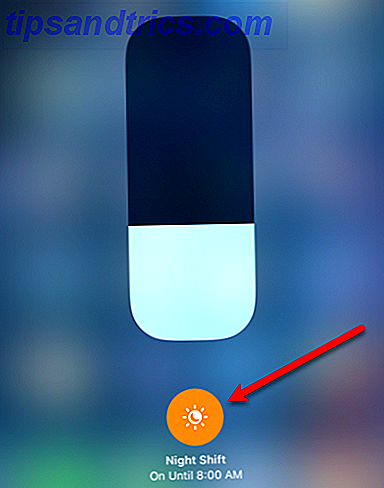
Proprio come f.lux, Night Shift regola la tonalità del tuo schermo alla fine della giornata per imitare il sole al tramonto e promuovere una migliore salute del sonno Can F.lux e Night Shift migliorano davvero le tue abitudini di sonno? F.lux e Night Shift possono davvero migliorare le tue abitudini di sonno? L'uso eccessivo di computer, tablet e smartphone può portare a una qualità del sonno compromessa, ma le app come F.lux e Night Shift contrastano davvero questi effetti? La scienza è abbastanza chiara su questo. Leggi di più . Puoi programmare Night Shift in Impostazioni> Display e luminosità, e attivarlo o disattivarlo scorrendo verso l'alto per rivelare Control Center, 3D Touching o premendo a lungo il cursore Luminosità .
16. Non disturbare
Una funzione che esclude le chiamate e le notifiche in arrivo tra le ore di tua scelta, con le eccezioni per i contatti preferiti o per i chiamanti ripetuti. Ferma l'illuminazione del tuo iPhone sul comodino senza spegnerlo completamente, assicurandoti comunque di essere contattabile in caso di emergenza. Configura in Impostazioni> Non disturbare .
17. Elenco di lettura
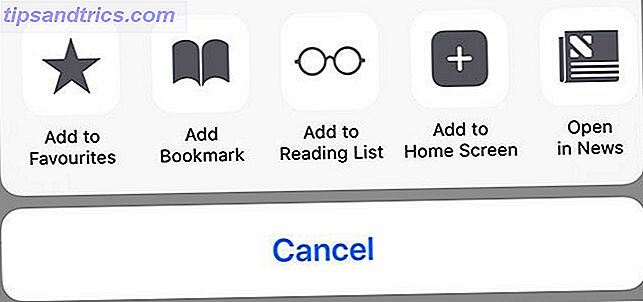
La funzione "read it later" del browser Safari, che si sincronizza automaticamente con la sua controparte Mac. Premi il pulsante Condividi e scegli Elenco di lettura per aggiungere un collegamento al tuo elenco, dove verrà memorizzato nella cache offline per una successiva consultazione.
18. HomeKit
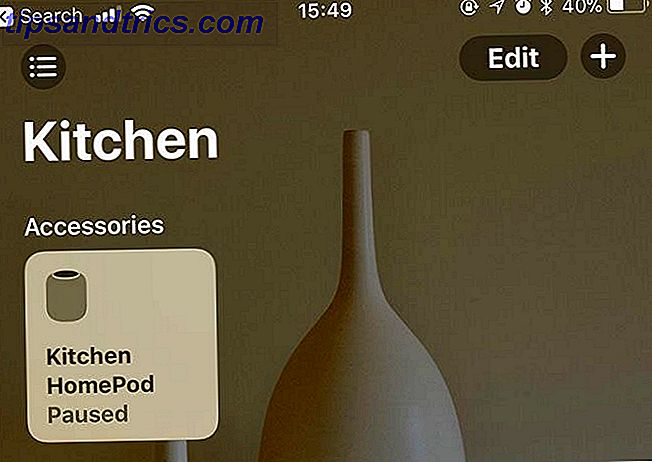
L'API di casa intelligente di Apple, che consente a dispositivi domestici intelligenti come HomePod e Philips Hue di parlare tra loro. Puoi controllare i dispositivi HomeKit utilizzando l'app Home del tuo iPhone, che viene preinstallata con iOS.
19. HealthKit
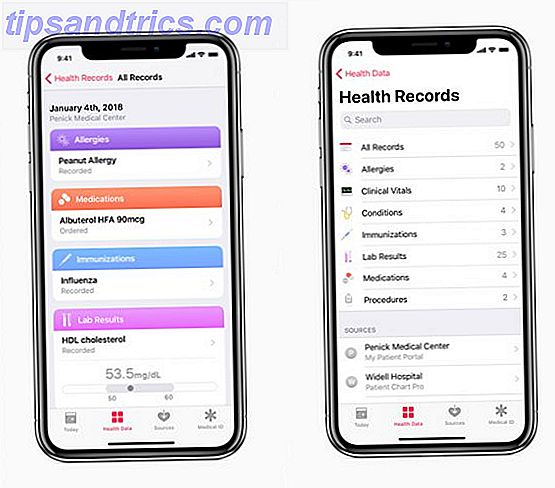
API Apple per la salute e l'esercizio, utilizzate per archiviare i dati per l'utilizzo dall'app Salute . App come Strava e RunKeeper utilizzano HealthKit per registrare le informazioni sull'allenamento.
20. ResearchKit
API di ricerca relative alla salute, che ti consentono di prendere parte a studi scientifici utilizzando poco più del tuo iPhone Partecipa a studi medici con il tuo iPhone e la tua ricerca Partecipa a studi medici con il tuo iPhone e la ricercaKit I ricercatori sono da tempo alla ricerca del modo perfetto per traccia le statistiche della salute su larga scala e il tuo iPhone potrebbe essere la soluzione che stavano cercando. Leggi di più .
Pensa in modo diverso: i termini dell'iPhone sono stati spiegati
La storia d'amore di Apple con l'estetica e le tecnologie proprietarie ha lasciato il posto a un glossario di Apple, ed è quasi certo che vedremo alcuni altri termini introdotti quando la prossima versione di iOS e una raffica di nuovi iPhone C'è un momento giusto per Acquista un nuovo Mac, iPhone o iPad? C'è un momento giusto per acquistare un nuovo Mac, iPhone o iPad? Apple è nota per aderire a programmi di rilascio abbastanza rigidi, il che induce molti a credere che ci siano tempi giusti e sbagliati per acquistare i prodotti Apple - ed è facile capire perché. Maggiori informazioni arrivano in autunno. Se non abbiamo coperto un termine particolare che vorresti vedere elencato, lascia un commento qui sotto e lo aggiungeremo all'elenco.



